Vygenerovat doklady (Evidence smluv)
Obsah:
- Vystavení dokladů (Vygenerovat doklady)
- Přidat nebo odebrat vazbu na doklad v kalendáři
- Zobrazení „Smlouvy k dokladu” (karta Souvislosti v detailu faktury)
- Související dokumenty
 Pro hledání informací na stránce použijte
Pro hledání informací na stránce použijte  nebo stránku pro hledání.
nebo stránku pro hledání.
Vystavení dokladů
Tento dokument navazuje na dokument Práce s dialogem Smlouva.
Předpokládá se, že v dialogu Smlouva již máte vyplněné karty Obecné a Položky a vygenerovali jste kalendář, podle kterého se funkcí Vygenerovat doklady… vystavují doklady s místem plnění Tuzemské plnění v poli DPH doklad. Pokud potřebujete ze smlouvy generovat přijaté doklady od dodavatele neplátce DPH, vystaví se v tomto případě přijaté nedaňové doklady.
- Volbou příkazu z nabídky Nástroje agendy (nebo z menu Agenda)/Vygenerovat doklady… otevřete dialog Vytvoření dokladů (obr. 1).
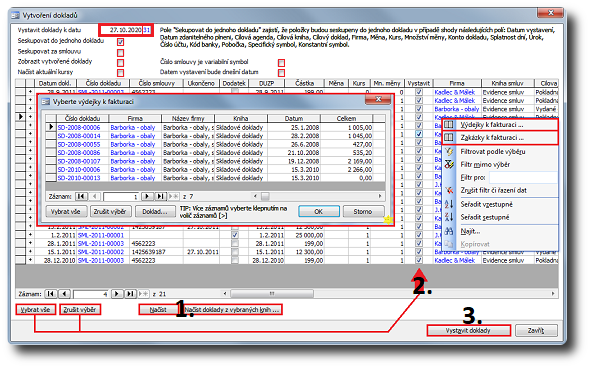
Obrázek 1: Dialog Vytvoření dokladů. Poklepáním na identifikátor smlouvy nebo kontaktu otevřete detail záznamu. Pomocí místní nabídky lze záznamy filtrovat a řadit, pro položku zobrazit výdejky nebo zakázky k fakturaci.
Tabulka 1, obr. 1: Volby k vytvoření dokladů.
| Pole/Funkce | Popis |
|---|---|
| Vystavit doklady k datu | V poli vyberete  datum, ke kterému budou vystaveny doklady. V tabulce okna Vytvoření dokladů se nabídnou smlouvy, které jsou platné k tomuto datu (datum je nižší, než datum v poli Datum ukončení na kartě Obecné dialogu Smlouva, případně nižší, než datum v poli platnost do na kartě Položky). datum, ke kterému budou vystaveny doklady. V tabulce okna Vytvoření dokladů se nabídnou smlouvy, které jsou platné k tomuto datu (datum je nižší, než datum v poli Datum ukončení na kartě Obecné dialogu Smlouva, případně nižší, než datum v poli platnost do na kartě Položky). |
| Seskupovat do jednoho dokladu |  zajistí, aby se položky se shodou v polích popsanou v dialogu (obr. 1) seskupily do jednoho dokladu. zajistí, aby se položky se shodou v polích popsanou v dialogu (obr. 1) seskupily do jednoho dokladu. |
| Seskupovat za smlouvu |  zajistí, že položky budou seskupeny do jednoho dokladu za číslo dokladu v evidenci smluv. zajistí, že položky budou seskupeny do jednoho dokladu za číslo dokladu v evidenci smluv. |
| Zobrazit vytvořené doklady |  zajistí otevření okna Vystavené doklady pro tisk, náhled a otevření vystavených dokladů. zajistí otevření okna Vystavené doklady pro tisk, náhled a otevření vystavených dokladů. |
| Načíst aktuální kursy |  je vhodné zaškrtnout pokud obchodujete v cizí měně. je vhodné zaškrtnout pokud obchodujete v cizí měně. |
| Číslo smlouvy je variabilní symbol | Pokud je volba  – číslo smlouvy je variabilní symbol (dokladu). – číslo smlouvy je variabilní symbol (dokladu). |
| Datum vystavení bude dnešní datum | Pokud je volba  – datum vystavení dokladu bude dnešní datum. – datum vystavení dokladu bude dnešní datum. |
- Klepnutím na tlačítko Načíst se do tabulky načtou položky k fakturaci ze všech knih k zadanému datu.
- Klepnutím na tlačítko Načíst doklady z vybraných knih... lze načítat doklady pouze z vybraných knih.
Věnujte pozornost funkci Automaticky generovat kalendář v možnostech nastavení knihy agendy Evidence smluv.
- Tlačítkem Vybrat vše vyberete všechny položky. Jednotlivé položky označte
 ve sloupci Vystavit.
ve sloupci Vystavit. - Tlačítkem Zavřít opustíte dialog, doklady vystaveny nejsou, nastavení je uloženo.
- Tlačítkem Vystavit doklady spustíte automatické generování dokladů dle nastavených pravidel.
Vytvořené doklady naleznete v polích sloupce Číslo vystaveného dokladu v dialogu Kalendář (obr. 2).
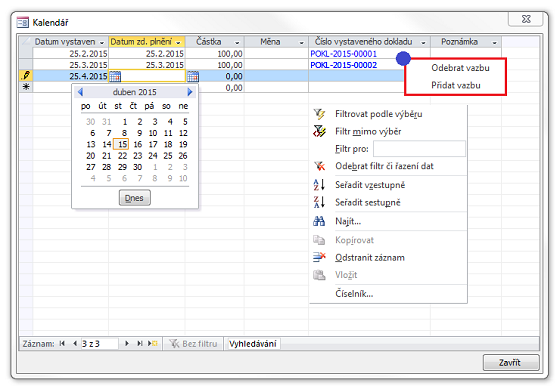
Obrázek 2: Dialog Kalendář.
Přidat nebo odebrat vazbu na doklad v kalendáři
- Z místní nabídky nad položkou vyvoláte funkce Přidat vazbu a Odebrat vazbu s možností zadat nebo odebrat doklad ke konkrétní položce platby (obr. 2).
- Vazbu lze přidat na vydané doklady (faktury vydané, zálohy vydané a pokladní příjmové doklady) a na přijaté doklady, pokladní výdajové doklady, zakázky a interní doklady.
- Nabídku typů dokladů v seznamu dialogu Zadejte číslo vazebního dokladu ovlivňuje druh agendy v poli Agenda na kartě Položky v detailu záznamu Smlouva. Výjimkou je agenda Pokladna, ke které byste měli vybrat také knihu a v poli Doklad upřesnit, zda se jedná o příjmové nebo výdajové pokladní doklady.
Kalendář s vystavenými doklady zobrazíte k položce smlouvy kliknutím na tlačítko Zobrazit kalendář. Tlačítko je dostupné z dialogu Smlouva (obr. 3).
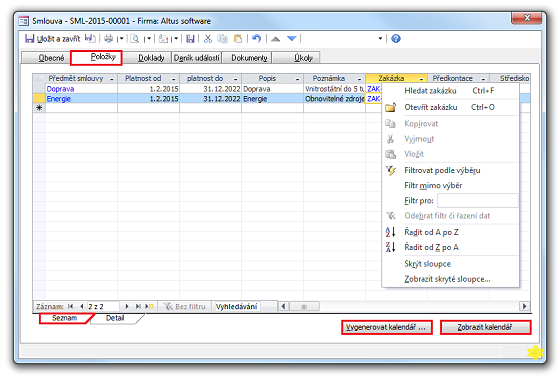
Obrázek 3: Dialog Smlouva, karta Položky, podřízená záložka Seznam.
Poznámky
- Pokud chcete zadávat položky v kalendáři ručně bez generování výše popsaným postupem, zrušte zatržítko funkce Násobit cenu intervalem v dialogu Smlouva, Karta Položky – záložka Detail – podřízená karta Obecné.
- Sloupec Varianta bude v položkách vygenerovaných dokladů zobrazen tehdy, pokud je na doklad vložen alespoň jeden produkt používající varianty, jinak zůstane skrytý.
Zobrazení Smlouvy k dokladu
V agendě Vydané doklady – v detailu dokladu Faktura na kartě Souvislosti – naleznete zobrazení Smlouvy k dokladu  . Pokud byla faktura vygenerovaná v agendě Evidence smluv, k dokladu uvidíte související smlouvy s hodnotami v polích sloupců „Číslo dokladu” (identifikátor Smlouva), „Číslo smlouvy”, „Firma”, „Datum”, „Začátek platnosti” a „Datum ukončení”.
. Pokud byla faktura vygenerovaná v agendě Evidence smluv, k dokladu uvidíte související smlouvy s hodnotami v polích sloupců „Číslo dokladu” (identifikátor Smlouva), „Číslo smlouvy”, „Firma”, „Datum”, „Začátek platnosti” a „Datum ukončení”.
- Práce s dialogem Smlouva (zobrazení souvisejících dokladů na kartě Doklady)
- Příklady nastavení hodnot na kartě Položky v dialogu Smlouva
